Добавете събитие в календара от лентата на задачите в Windows 10

Ето бърз поглед как да промените календара на събитията от лентата на задачите за актуализиране на Windows 10 Anniversary.
Юбилейната актуализация на Windows 10 е повече отпросто годно и завършено издание на клиентската операционна система на Microsoft; има някои приветстващи усилватели на производителността, залети в цялата операционна система. Едно подобно подобрение е възможността за добавяне и управление на събития в календара от работния плот на Windows 10. Нека да разгледаме бързо
Създайте събития в календара, като използвате известия за задачите на датата и часа
Кликнете върху дата и час в лентата на задачите сиЗона за уведомяване; това ще покаже календара ви. Най-отдолу ще видите нова опция за добавяне на събития. Щракнете върху знака плюс, за да добавите ново събитие; това ще стартира приложението на календара. Въведете подробности за събитието си, след което щракнете върху Готово.
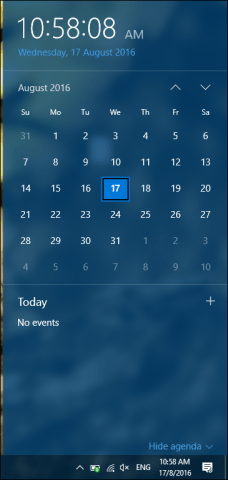
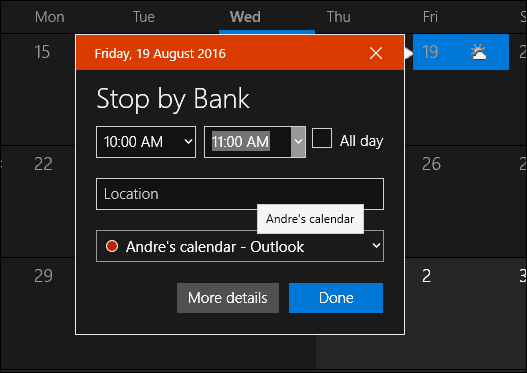
Вашите събития в календара за деня ще се показват въвзоната за уведомяване. Събитията са цветно кодирани, така че можете да знаете към кой календар принадлежи събитието. Ако искате да скриете събитията, можете да щракнете върху връзката Показване / скриване на дневния ред в календара.
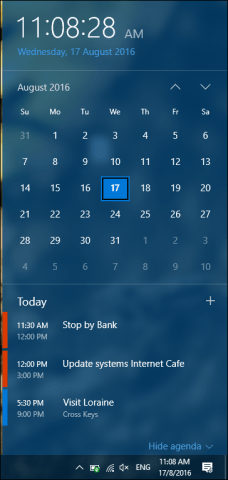
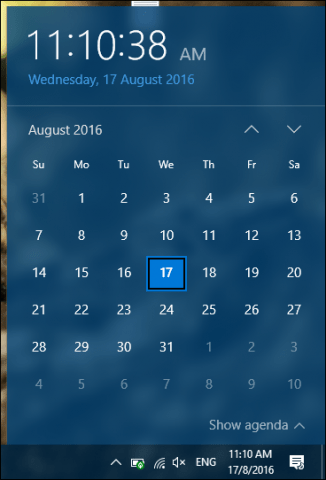
Известията се предоставят и когато е събитиеприближава. Събития също са интегрирани в Центъра за действие на Windows 10; можете да променяте известията в движение, които включват настройка за отлагане, отхвърляне или изтриване.
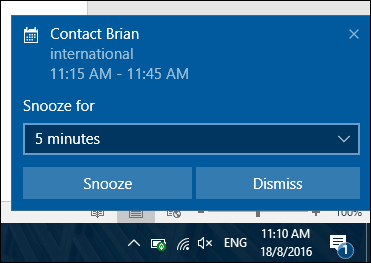
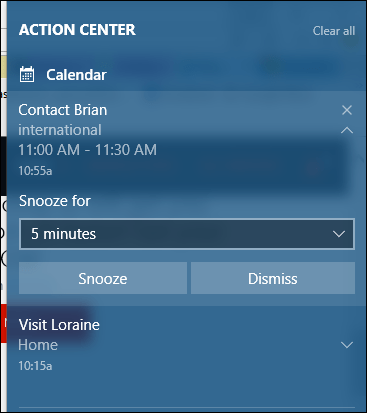
Има малки ограничения за използването на календарасъбития. Забелязвам, че събитията бяха ограничени само до самия работен плот. Очаквах поне да получа известие на мобилното си устройство или имейл съобщение в Outlook.com. Също така няма опция за промяна на събития от самата зона за уведомяване. Така че, има място за подобрение, но се радвам, че интеграцията се случва така.
Добавянето на календарни събития е съвсем основно,но дава на потребителите по-интимен и по-бърз достъп до управление на ежедневните им дейности. Други области на работния плот, като лентата на задачите, включват подобрения в актуализацията на Windows 10 Anniversary. Не забравяйте да разгледате нашите статии за това как да използвате тези и много други подобрения в Windows 10. Обновили ли сте още до Windows 10 Anniversary Update, ако е така; кои са любимите ти функции досега? Уведомете ни в коментарите.










Оставете коментар